1、点击图片美化打开美图秀秀,点击图片美化。

2、选择图片点击需要抠图的图片。

3、找到抠图跳转页面后拉动底部菜单栏,找到抠图并点击。

4、选择抠图方式根据需求选择抠图方式。

5、选择画笔这里以画笔为例,确定好需要抠出的位置后,点击勾图标。

6、换背景点击背景替换。

7、点击导入点击背景替换将图片导入。

8、移动到另一张图选择需要将抠图部分引入的另一张图片,点击勾号。
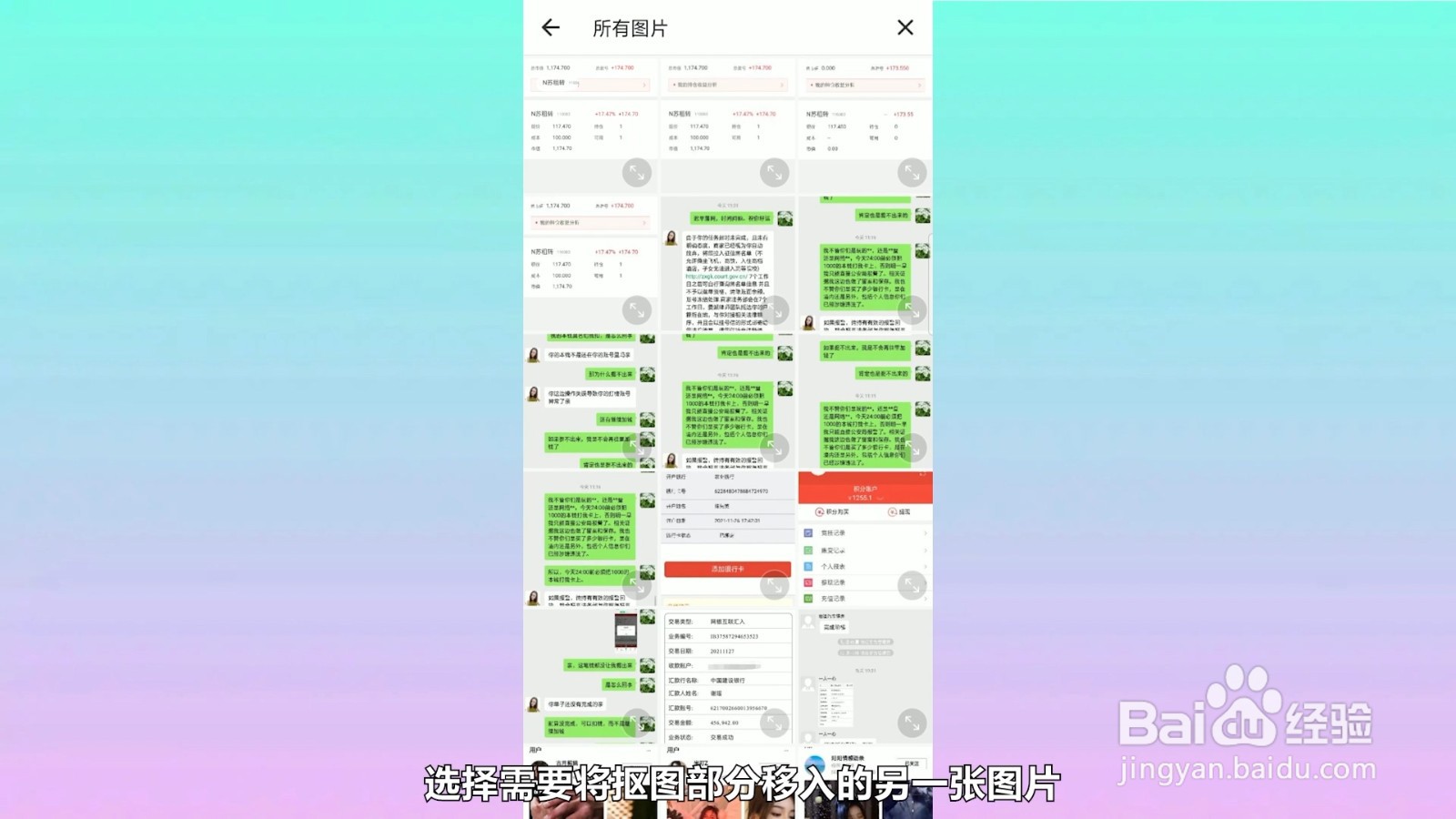
9、调整位置将抠出图放置在自己心仪的位置后,再点击勾号。

10、保存成功再点击右上角的保存即可。

时间:2024-10-12 22:07:43
1、点击图片美化打开美图秀秀,点击图片美化。

2、选择图片点击需要抠图的图片。

3、找到抠图跳转页面后拉动底部菜单栏,找到抠图并点击。

4、选择抠图方式根据需求选择抠图方式。

5、选择画笔这里以画笔为例,确定好需要抠出的位置后,点击勾图标。

6、换背景点击背景替换。

7、点击导入点击背景替换将图片导入。

8、移动到另一张图选择需要将抠图部分引入的另一张图片,点击勾号。
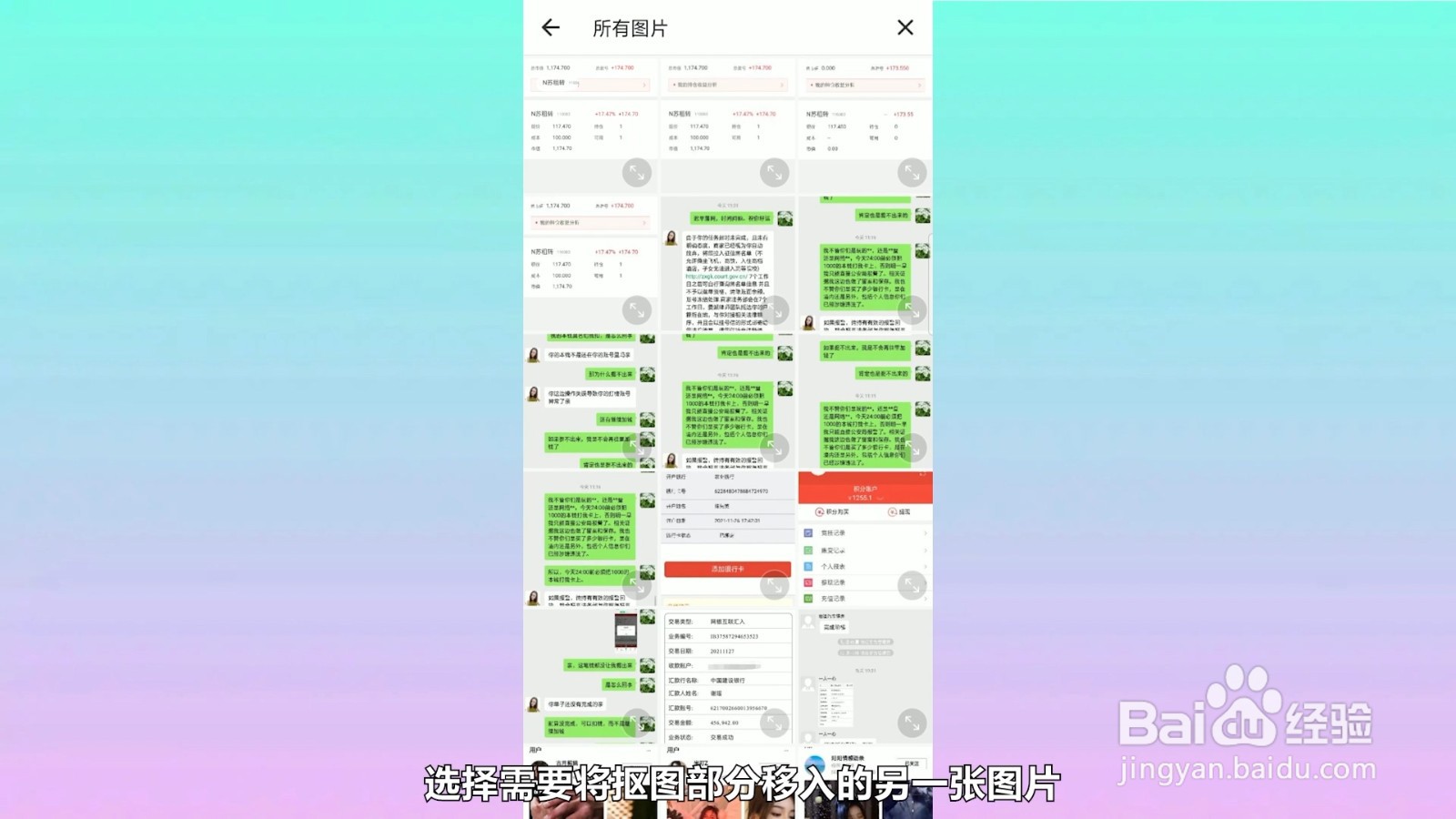
9、调整位置将抠出图放置在自己心仪的位置后,再点击勾号。

10、保存成功再点击右上角的保存即可。

